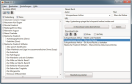Windows-Update und individuelle Service-Packs
Manuelle Aktualisierung mit WSUS Offline Update
von Oliver Ehm - 28.07.2014
Wenn Sie Ihr Windows neu aufsetzen, dann sollten Sie direkt nach der Installation alle Updates einspielen und bis dahin das Internet meiden. Grund: Das Sicherheitsunternehmen SANS-Institut hat in Untersuchungen herausgefunden, dass sich ein ungepatchtes Windows innerhalb von fünf Minuten einen Virus einfangen kann, auch wenn es einfach nur passiv mit dem Internet verbunden ist.

So geht’s: Das Programm WSUS Offline Updates lädt die verfügbaren Updates für alle Windows-Versionen ab XP und Microsoft Office ab 2003 herunter.
Das Programm WSUS Offline Update erstellt tagesaktuelle Service-Packs für alle Windows-Versionen ab XP. Das Service-Pack lässt sich wahlweise auf eine DVD brennen oder auf einem USB-Stick speichern und von dort aus in das neu installierte Windows einspielen.
WSUS Offline Update installieren
Laden Sie das Programm WSUS Offline Update herunter und speichern Sie es auf der Festplatte in einem neuen Ordner mit der Bezeichnung WSUS. WSUS Offline Update ist ein Sofort-Tool. Das bedeutet: Für die Installation genügt es, die ZIP-Datei zu entpacken.
Updates herunterladen
Nachdem Sie das Archiv entpackt haben, finden Sie im Verzeichnis den neuen Ordner „wsusoffline“. In diesem Ordner ist die EXE-Datei „UpdateGenerator.exe“. Starten Sie sie mit einem Doppelklick. Das Programmfenster erscheint. Hier sehen Sie die drei Registerkarten „Windows“, „Office“ und „Altprodukte“. Auf den unterschiedlichen Registerkarten wählen Sie aus, welche Updates das Programm von Microsoft herunterladen und später zu Ihrem Service-Pack schnüren soll.
Auf der Registerkarte „Windows“ geben Sie die Windows-Version an, für die Sie die Updates beziehen wollen. Setzen Sie hier bei jeder Windows-Version ein Häkchen – etwa Windows 7, Windows 8 und Windows 8.1. Die Updates sind allesamt mehrsprachig. Das heißt: Die Updates eignen sich auch für fremdsprachige Windows-Versionen – etwa eine englische oder französische Version.
Damit die Updates auch für die 32- und 64-Bit-Versionen von Windows geeignet sind, sollten Sie immer die „x86 (…)“- und die „x64 (…)“-Updates aktivieren. Ihr Service-Pack ist dann für alle Windows-Varianten gerüstet.
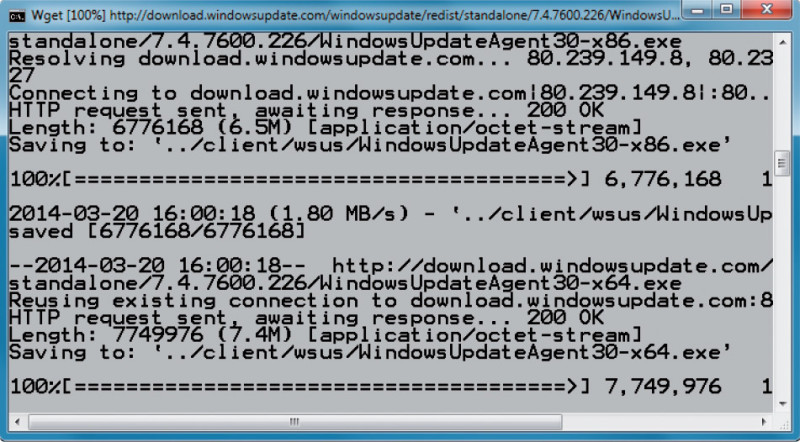
WSUS Offline Update: Das Programm lädt die Updates für Windows und Office direkt von den Microsoft-Servern herunter – hier die 64-Bit-Version von Windows Update Agent.
Haben Sie eine neuere Version von Microsoft Office, dann aktivieren Sie das Register „Office“. Hier wählen Sie die Updates für die Office-Versionen 2007 bis 2013 aus. Auch hier müssen Sie die Sprache für die Updates auswählen.
Wenn Sie Ihre Wahl getroffen haben, setzen Sie in der Rubrik „Optionen“ jeweils Häkchen vor „Microsoft Security Essentials einschließen“, „C++-Laufzeitbibliotheken und .NET Frameworks einschließen“ und „Windows Defender-Definitionen einschließen“.
Am Ende klicken Sie auf „Start“. Das Programm lädt jetzt alle Updates herunter und speichert sie im Verzeichnis „WSUS\wsusoffline\client“.
Nach Beendigung erscheint eine Meldung, in der Sie gefragt werden, ob Sie die Protokolldatei auf Warnungen überprüfen wollen. Wer will, kann das tun. In unseren Tests traten in keinem Fall irgendwelche Probleme auf. Sie können die Meldung daher auch getrost mit „Nein“ schließen.